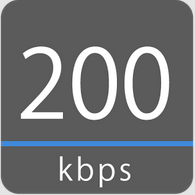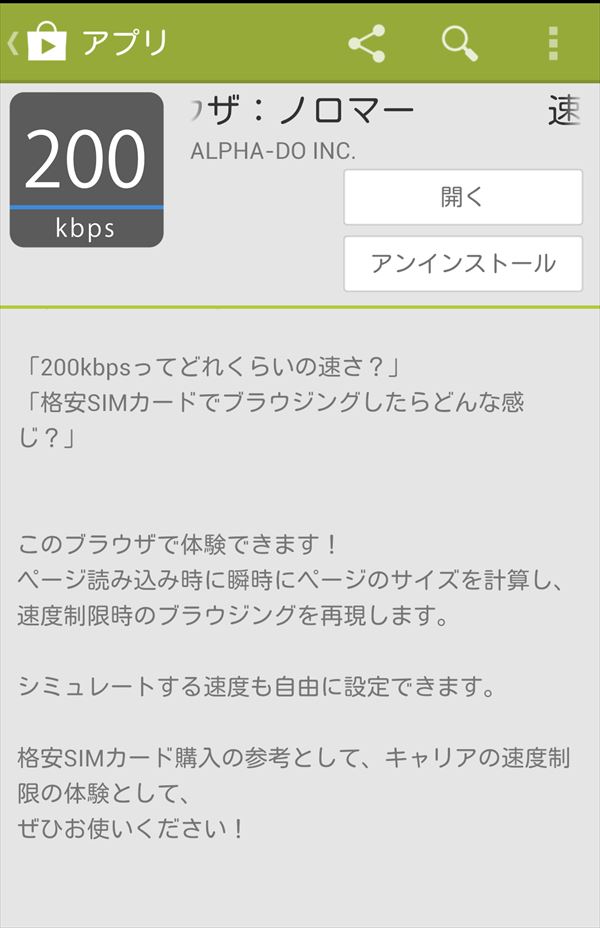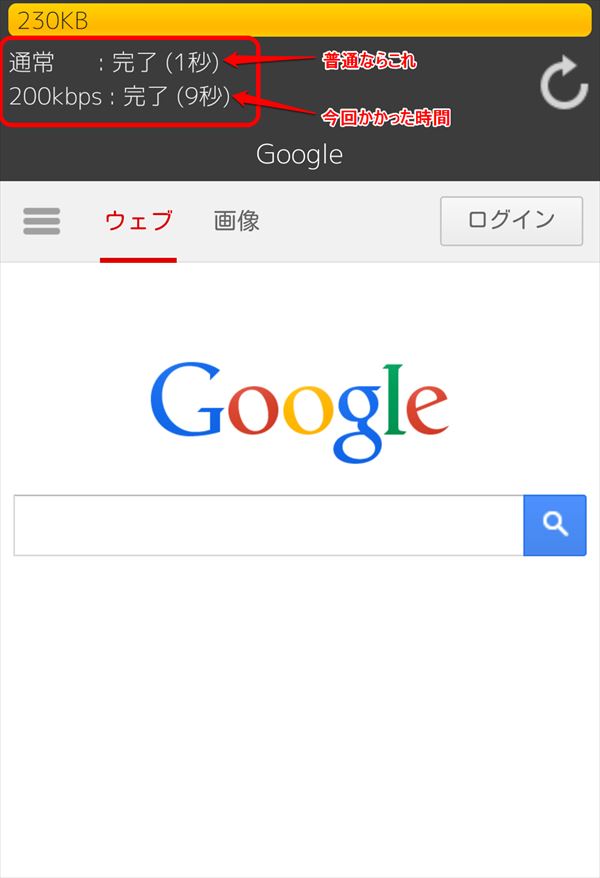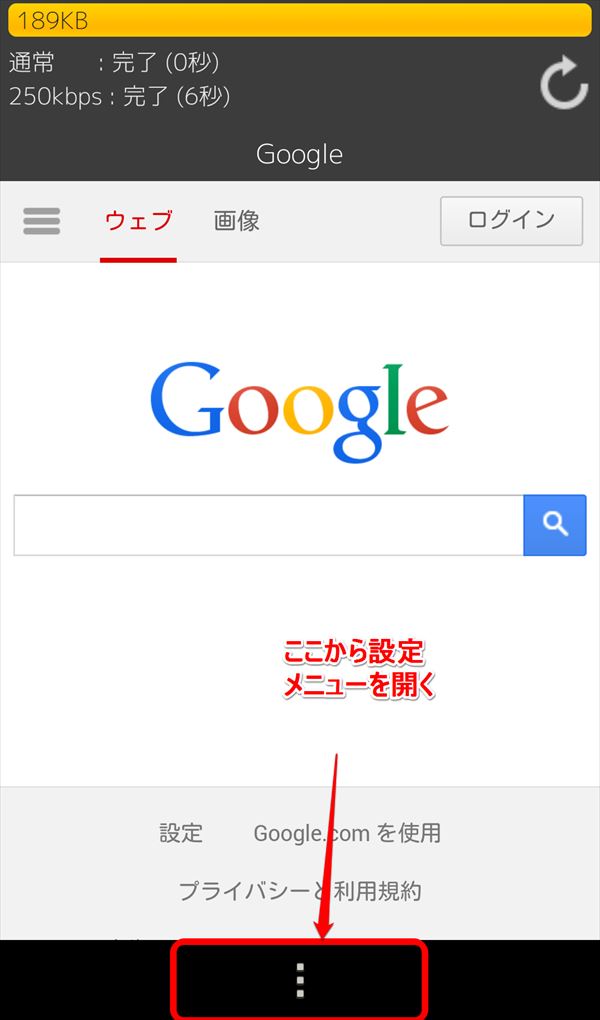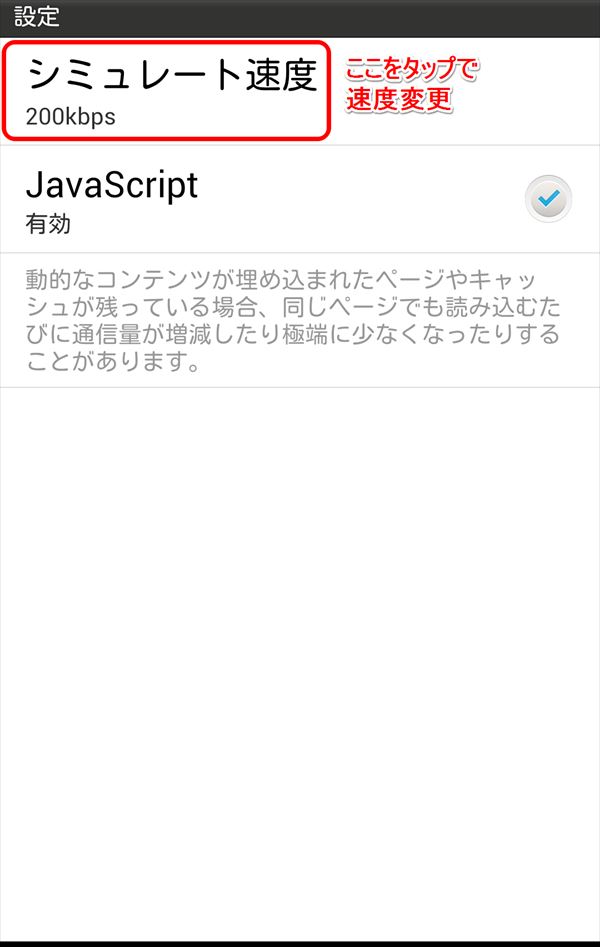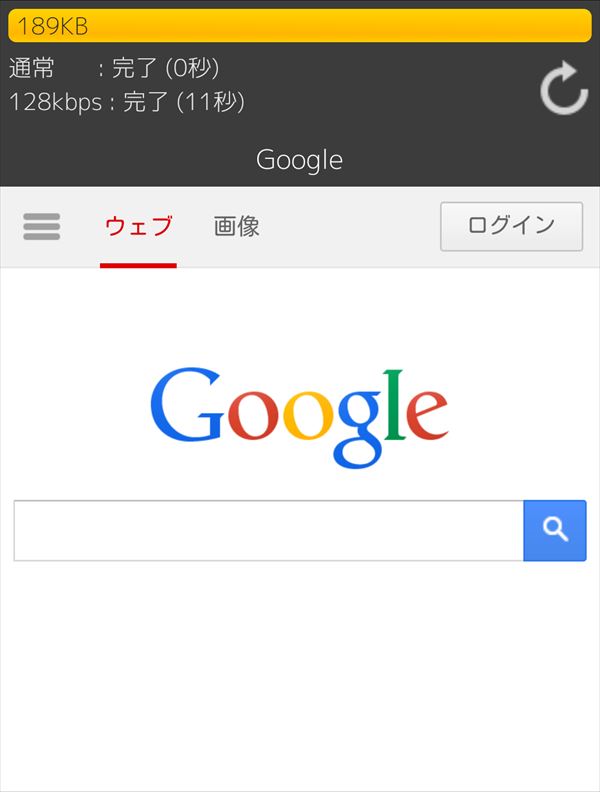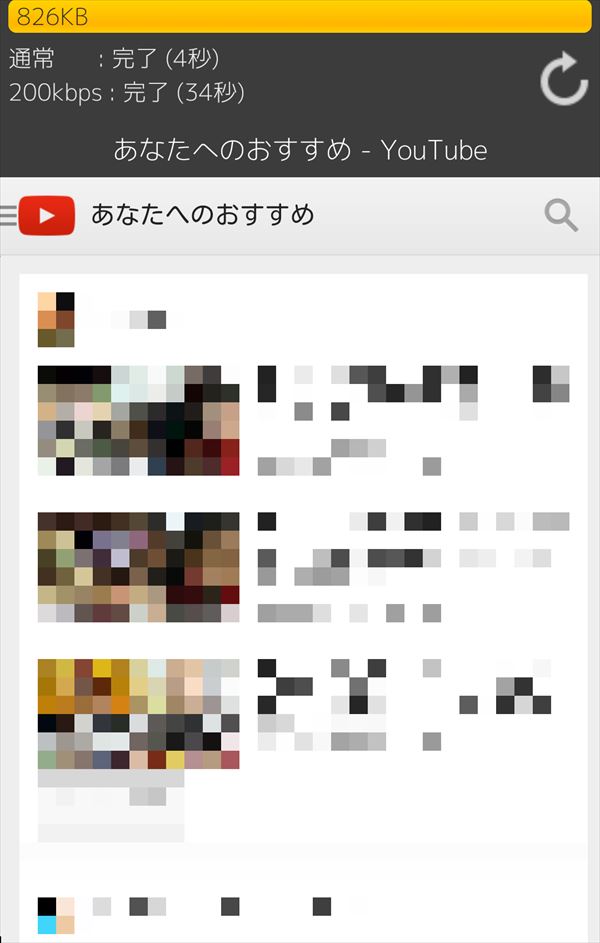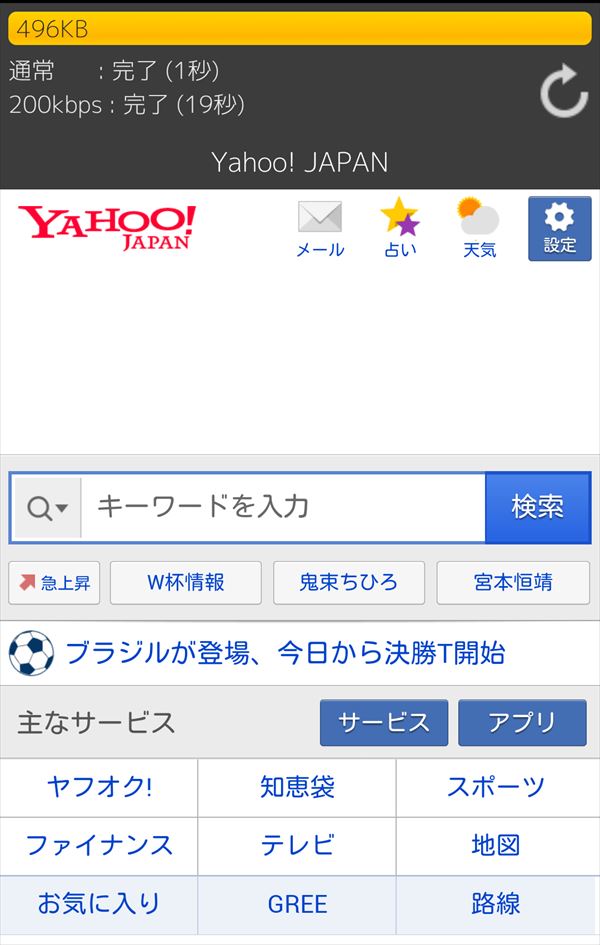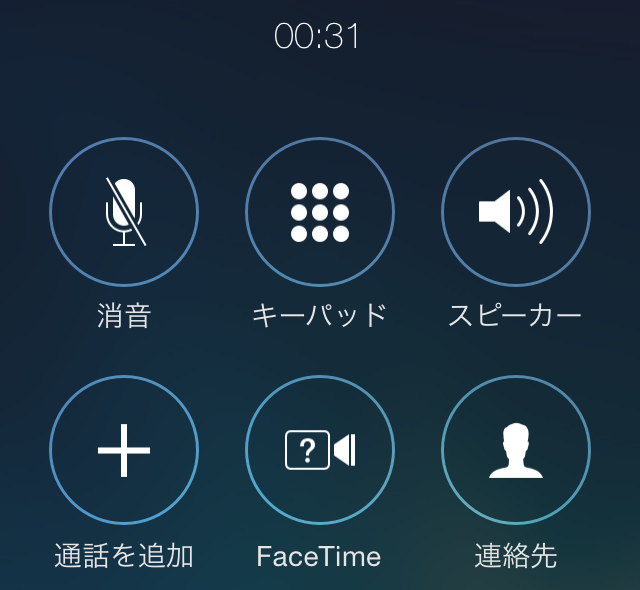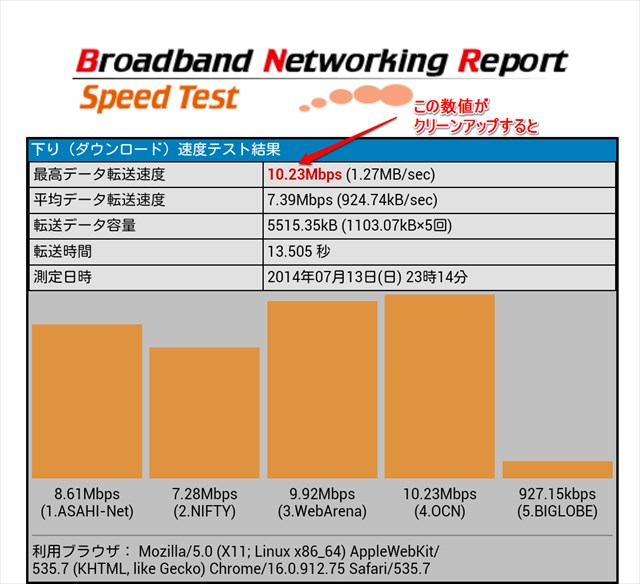こんにちは。はやくも1年の半分が終わった現実にめまいがします、くじらです。
はやいと言えば最近はモバイルネットワークでも高速化が進み、家庭用ブロードバンドと比較しても遜色なく使えるようになりました。
しかし通信費が高く毎月の請求額に頭を悩ませたり、使いすぎて厳しい速度制限かけられたりと別の悩みも生まれています。最近では格安SIMを使って月額1000円前後に通信費抑える人も増えてきましたね。
ただしMVNOの格安SIMでは速度が著しく抑えられています。
サービスを提供する会社にもよりますが200kbps程度が多いようです。
200kbpsをキーワードに検索すると
「普通のブラウジングは問題ないけど、動画を見るのは諦めたほうがいい」
といった回答が目立ちます。それくらいの通信速度ということでしょう。
実際200kbpsがどの程度かSIM購入前に体感できるブラウザーあるので今回はそれを紹介してみます。
ノロマーは意図的に通信速度を制限することで格安SIMに近い環境を作り出すことができます。
アプリをインストールして起動すると最初にGoogleが開きます。
注目したいのは左上の数字。
二段になってる数字の上が普通のブラウザで開いた場合の所要時間、下が実際に速度制限した状態で開くまでに掛かった時間です。
今回は普通なら1秒で読み込み完了するページに9秒かかってるのが分かります。
ノロマーは速度を自分で設定することができます。
画面下のマークをタップして設定メニュー開きましょう。
速度を128kbpsに抑えると同じページでも開くまでに多くの時間かかってるのが分かりますね。
動画を見ようと思ったんですがYouTubeはトップの段階で重いですね。
再生が始まっても引っかかる感じがします。
情報量が多くデータ量も大きいYahoo!のトップでは通信速度の違いがより顕著に表れますね。
19秒はすべてのデータ読み込むまでに掛かる時間です。
実際はそこまで待たなくても画面をタップすればリンク開けます。
今回200kbps体験してみた感想としては、テキスト主体のシンプルなサイト開くなら思ったよりも使える速度。ただしJavaScriptなどを多めに使って作られた動的なページでは差が現れるですね。
結果自体はやる前から分かってたことですが、実際に体験してみてこれくらいの違いかと手応えを感じることができました。
格安SIMでの運用を検討中なら事前にノロマーで200kbps体感してみるといいですよ。